
什么是U盘格式化?
U盘无法格式化怎么办?
原因分析

2、如果U盘中毒,查杀病毒不彻底或受病毒损坏,也可能导致U盘无法格式。
3、有的时候可能是系统对U盘写保护,才导致无法格式化U盘。
4、U盘制造劣质,U盘损坏也会导致无法读写、无法格式化。
5、如果U盘寿命用尽或者芯片损坏,也会自动变为不可写,也会导致无法格式化。
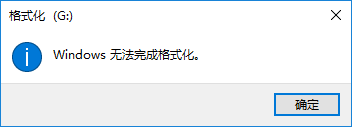
想了解更多关于SLC、MLC、TLC之间的区别,请参考文章“SLC_MLC_TLC之间的区别”。
解决办法
一、通过修改注册表来格式化U盘
1、 按住Win+R键打开运行窗口。
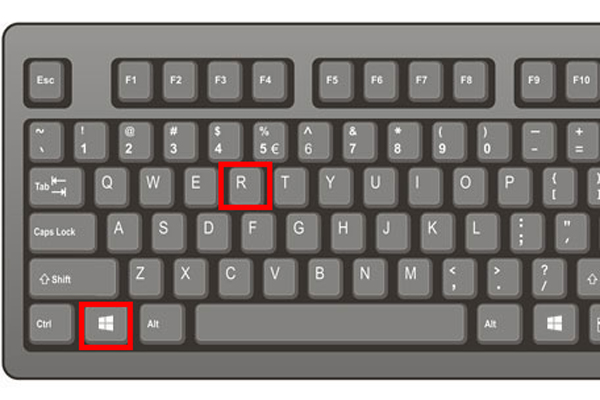
2、 在运行窗口输入【regedit】,按Enter键进入。
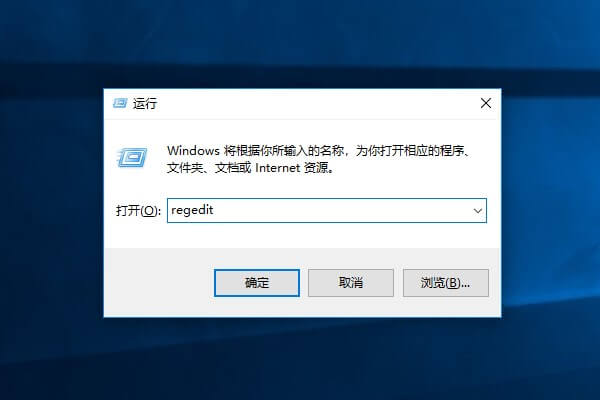
3、 打开的注册表编辑器,通过以下路径找到Control项:【HKEY_LOCAL_MACHINE\SYSTEM\ControlSet002\Control】或【HKEY_LOCAL_MACHINE\SYSTEM\ControlSet001\Control】
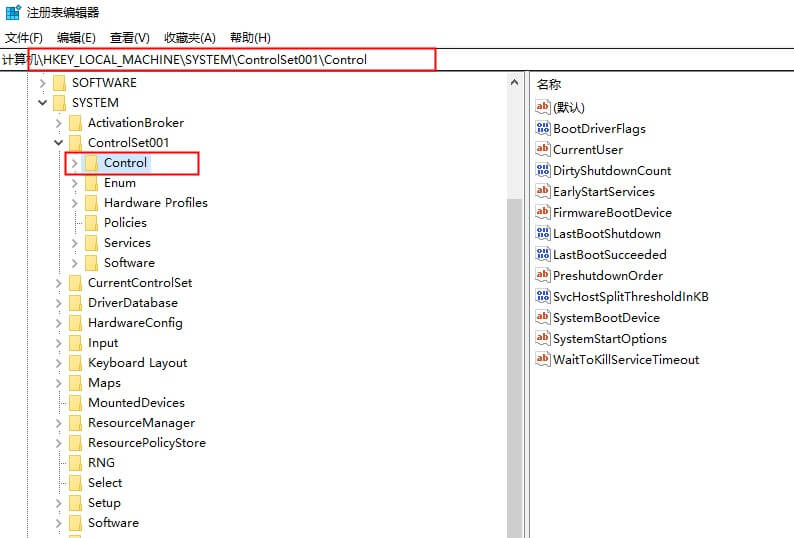
4、 查看Control项中是否有【StorageDevicePolicies】子项。如果有【StorageDevicePolicies】子项,请查看右侧窗口是否有【WriteProtect】值。如果有,请双击将其数值数据改为0,基数选择十六进制,点击确定保存即可。如果没有,请跳到下一步骤。
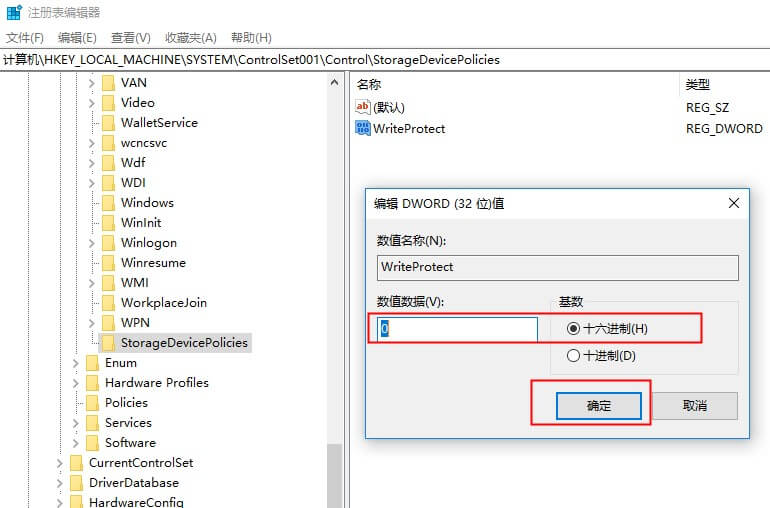
5、 如果没有【StorageDevicePolicies】子项,请右键【Control】,新建一个项,将其命名为【StorageDevicePolicies】。然后在右侧窗口空白处右键,根据您电脑的位数比如是32位,则选择【DWORD(32位)值】,选择新建一个名为【WriteProtect】的值。
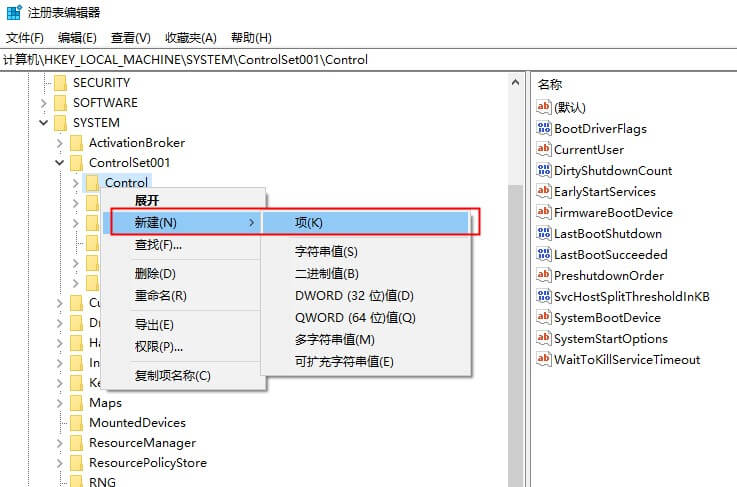
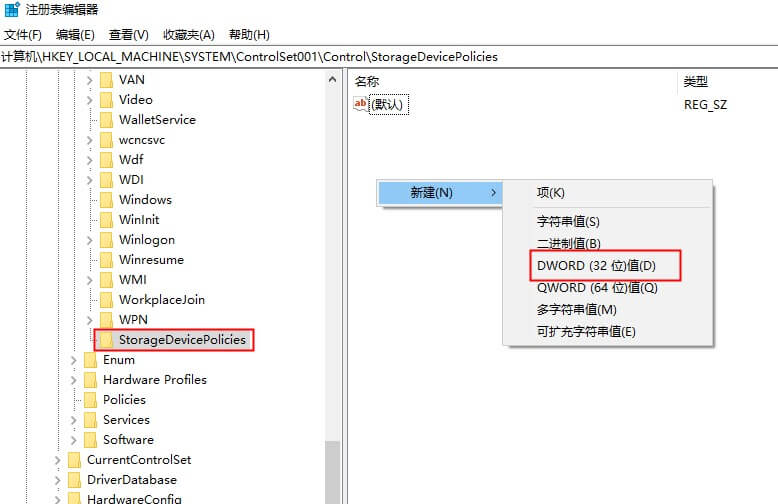
6、 然后再双击【WriteProtect】,将数值数据改为0,基数选择十六进制,设置完成后,拔掉U盘再次插入,然后再格式化U盘即可。
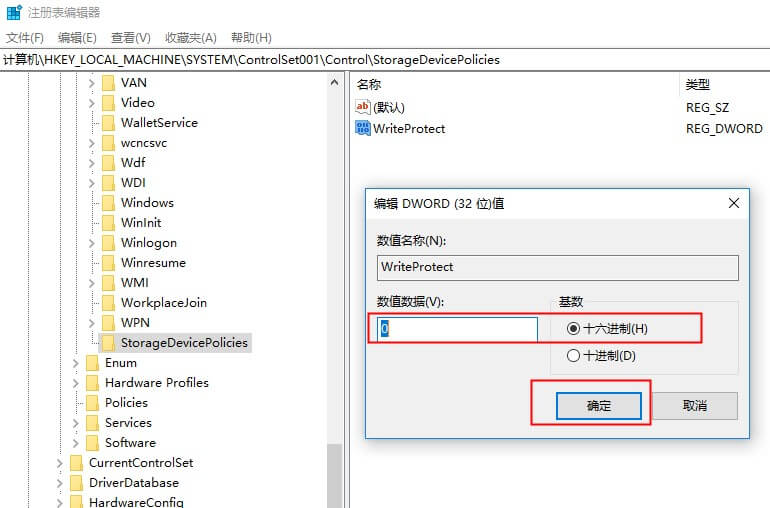
二、通过命令提示符来强制格式化U盘
1、在搜索栏搜索【命令提示符】,右键点击【以管理员身份运行】,打开命令提示符窗口。
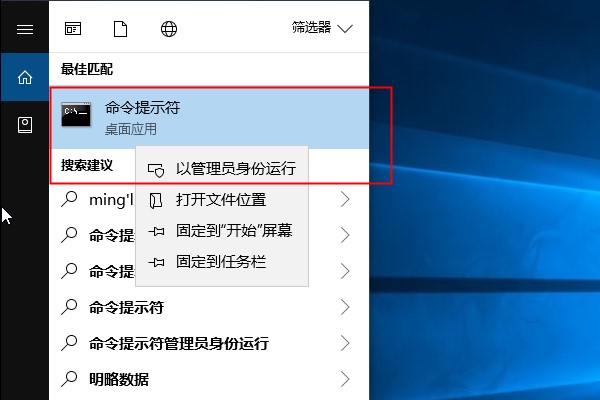
2、在打开的命令提示符窗口中输入【Format F:/x】命令,并按Enter键运行(其中的F是我们的U盘盘符,可根据自身情况输入)。等操作完成即可格式化您的U盘。
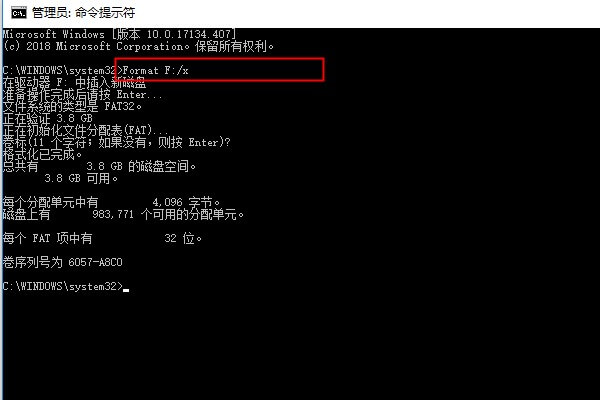
三、使用第三方软件都叫兽™ 备份还原对U盘进行格式化
如果您觉得以上方法麻烦,可以使用第三方软件——都叫兽™ 备份还原来格式化您的U盘。
1、 首先在您的电脑下载并安装该软件。
2、 打开安装好的软件,点击顶栏中的【工具】,然后选择【擦除磁盘/分区】选项。
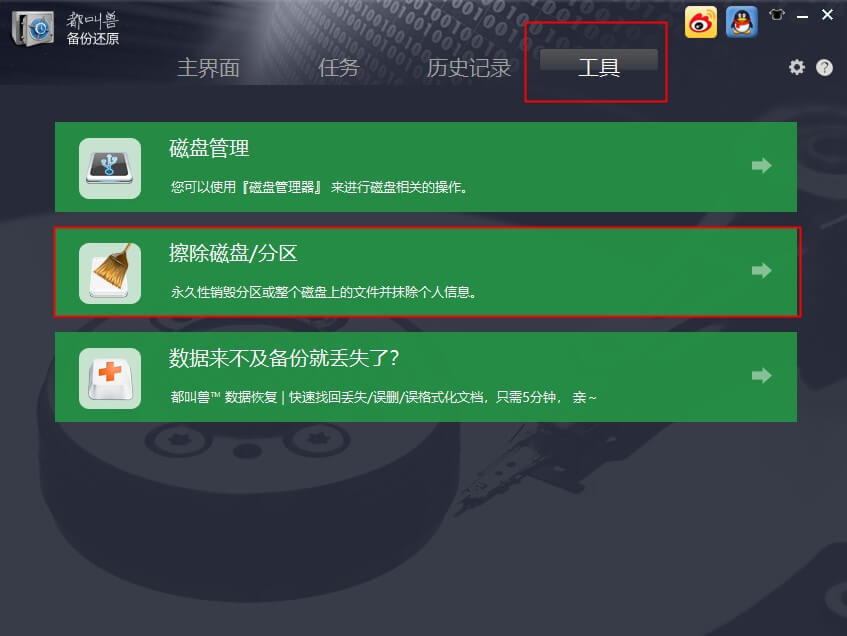
3、 在擦除硬盘选项中选中您要格式化的U盘,点击【清除】,等待操作完成,即可格式化您的U盘。
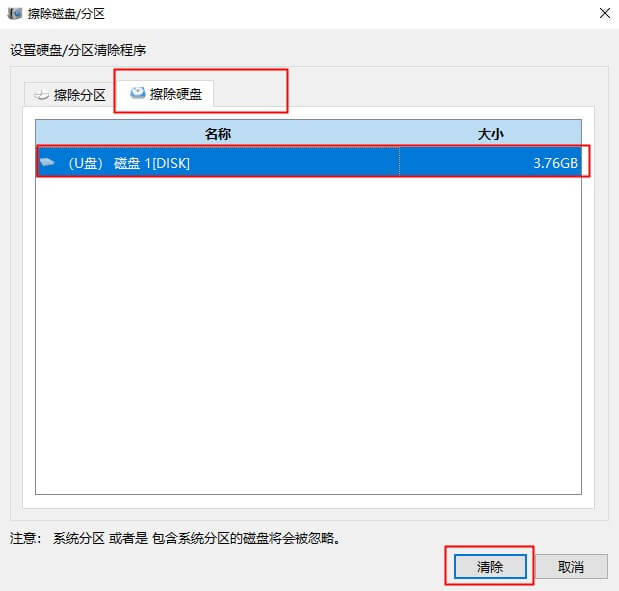
清除数据后,即可在“我的电脑”里面,右键点击你的U盘,并选择“格式化”。完成后,U盘又可以再次使用了。
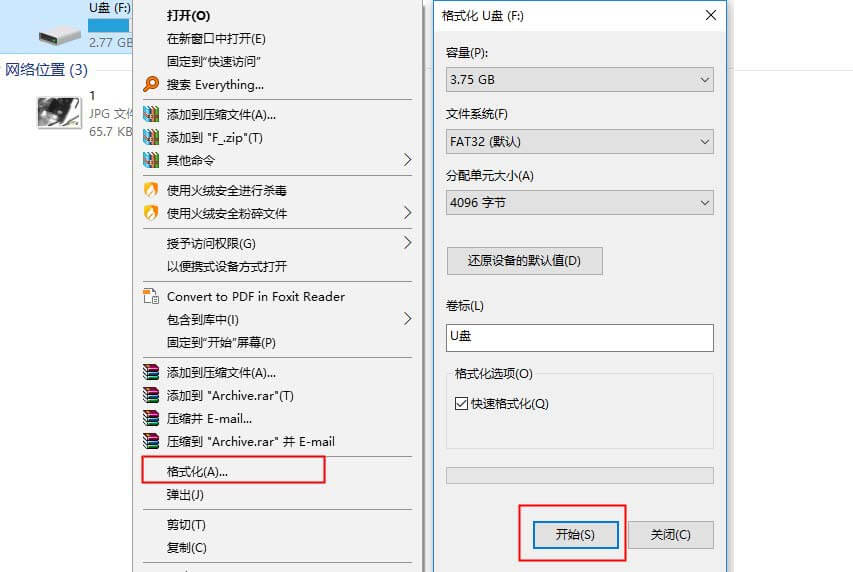






 粤公网安备 44070302000281号
粤公网安备 44070302000281号
